Jak opakovat poslední nebo předchozí akci v aplikaci Excel?
Možná budete muset opakovaně provádět stejnou operaci při vytváření listu aplikace Excel, například neustále vkládat prázdné řádky do listu. Tento článek vám ukáže, jak rychle opakovat poslední nebo předchozí akci v aplikaci Excel.
Opakujte poslední nebo předchozí akci s klávesovou zkratkou
Poslední nebo předchozí akci opakujte pomocí příkazu Opakovat
Opakujte poslední nebo předchozí akci s klávesovou zkratkou
Poslední nebo předchozí akci můžete opakovat pomocí následujících klávesových zkratek.
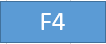 |
Or |  |
Například po vložení prázdného nového řádku do listu stiskněte klávesu F4 nebo klávesy Ctrl + Y budou vkládat prázdné nové řádky.
Poslední nebo předchozí akci opakujte pomocí příkazu Opakovat
Můžete přidat příkazové tlačítko Opakovat na panel nástrojů Rychlý přístup, abyste mohli snadno opakovat poslední akci kliknutím přímo na ni. Postupujte prosím následovně.
1. Klepněte na tlačítko Přizpůsobte panel nástrojů Rychlý přístup na pásu karet a poté klikněte na Další příkazy z rozevíracího seznamu. Viz screenshot:

2. V Možnosti aplikace Excel v dialogovém okně vyberte Opakovat možnost v poli příkazy a klepněte na přidat a poté klepněte na tlačítko OK knoflík. Viz screenshot:

Nyní Opakovat příkazové tlačítko je přidáno do Panel nástrojů Rychlý přístup. Předchozí akci můžete opakovat pouhým kliknutím na ni.
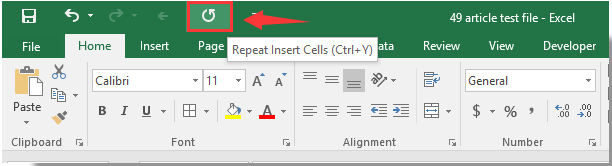
Související články:
- Jak opakovat nebo opakovat makro každých X minut v aplikaci Excel?
- Jak opakovat řádky při posouvání listu v aplikaci Excel?
- Jak opakovaně tisknout řádky v dolní části každé vytištěné stránky v aplikaci Excel?
- Jak opakovat hodnotu buňky, dokud se v aplikaci Excel nezobrazí nebo nedosáhne nové hodnoty?
Nejlepší nástroje pro produktivitu v kanceláři
Rozšiřte své dovednosti Excel pomocí Kutools pro Excel a zažijte efektivitu jako nikdy předtím. Kutools for Excel nabízí více než 300 pokročilých funkcí pro zvýšení produktivity a úsporu času. Kliknutím sem získáte funkci, kterou nejvíce potřebujete...

Office Tab přináší do Office rozhraní s kartami a usnadňuje vám práci
- Povolte úpravy a čtení na kartách ve Wordu, Excelu, PowerPointu, Publisher, Access, Visio a Project.
- Otevřete a vytvořte více dokumentů na nových kartách ve stejném okně, nikoli v nových oknech.
- Zvyšuje vaši produktivitu o 50%a snižuje stovky kliknutí myší každý den!
